FontAwesome for Axure 5.8.2 组件库
两年前制作了一个FW 4.7的组件库,共包含675个图标。已经用了整整两年的时间,是时候更新一版了。本次共更新了3个组件库,包含1515个图标。
本次更新主要是基于FontAwesome 5.8.2,使用了免费版字体,共包含1515个图标。 根据 FontAwesome
上的分类,共包含Solid、Regular以及Brands三款字体图标组件。
图标库特点
- 图标默认尺寸为44*44,以适用于App和Web设计;
- 字号使用20号,并居中显示,适用于常见的情况;
- 所有图标均使用了字体样式,您可以通过修改字体样式来更新字体图标。
下载地址
如何在 Axure 中使用此图标库
- 下载 FontAwesome字体 并安装,下载并将对应的 .rplib 文件添加到 Axure;
- 在您的原型文件中使用此字体图标库。
- 点击 发布 > 生成 HTML 文档, 在弹窗中点击 “Font” 字体,点击添加“+ Add Font”按钮;
- 在 Font Lable 一栏输入字体标题,如:FontAwesome,并选中 “link to .css”;
- 在 URL of CSS file 一栏中输入以下链接,添加完成后即可发布原型至Html。:
https://cdn.staticfile.org/font-awesome/5.8.2/css/all.min.css
特别说明
- Solid 字体及组件图标最全,约 938 个字体图标。
- Regular 字体及组件,支持两个字重,可以在 Solid 和 Regular 之间切换;
- Regular 字体及组件对应的两个字重,可以理解为:填充图标和线框图标;
- CSS 链接默认使用全部字体,如想单独调用,请访问 Staticfile 获取加速链接。
组件库预览
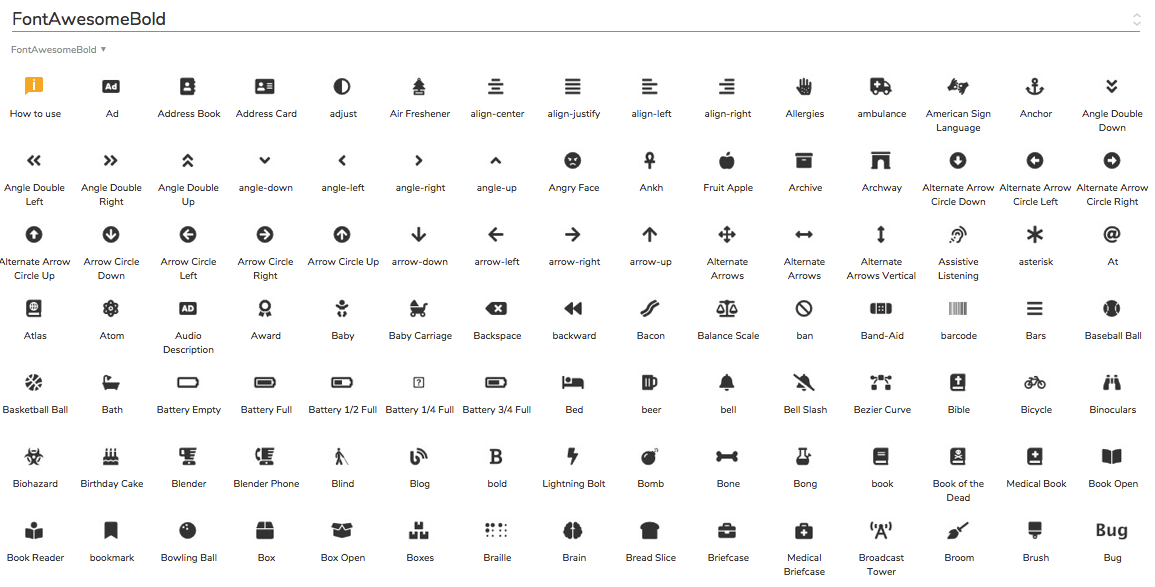
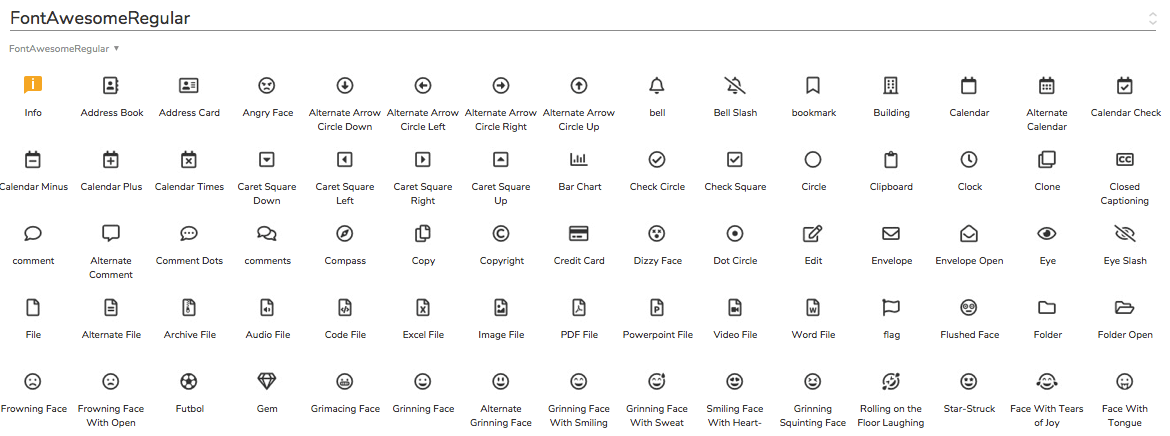

制作教程
方法比较繁琐耗时费力,暂时没有发现更好的办法,如果你有更好的思路,请通知我~
- 下载 FontAwesome 字体,并安装相应的字体文件,这里可以选择安装TTF格式的;
- 解压之后文件夹,找到里面的 metadata/icons.json 文件;
- 编写 Python 脚本,对 json 文件进行分析,根据不同的 Style,将 Label 和 Unicode 信息保存到 Excel;
- 使用 Numbers,对 Unicode 进行图标转化:=CHAR(HEX2DEC(C2));
- 使用Keyboard Maestro,制作自动化流程:新建组件文件>重命名文件>粘贴图标>格式化图标;
- 后面就是自动执行的过程了,经过优化每分钟可以制作 5-6 个图标。
- 电脑闲置的时候就开始跑自动化流程,总计约5 个小时,搞定~
Enjoy~
祝使用愉快,如有任何问题请与我联系。
原文:https://www.y3pm.com/post/fontawesome-axure-library-5/
本文由 admin 创作,采用 知识共享署名4.0 国际许可协议进行许可。
本站文章除注明转载/出处外,均为本站原创或翻译,转载前请务必署名。